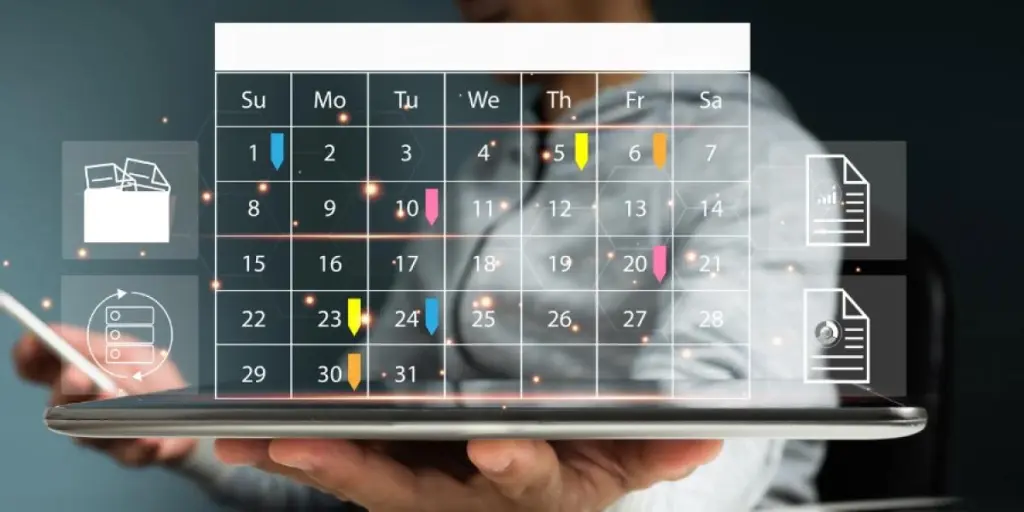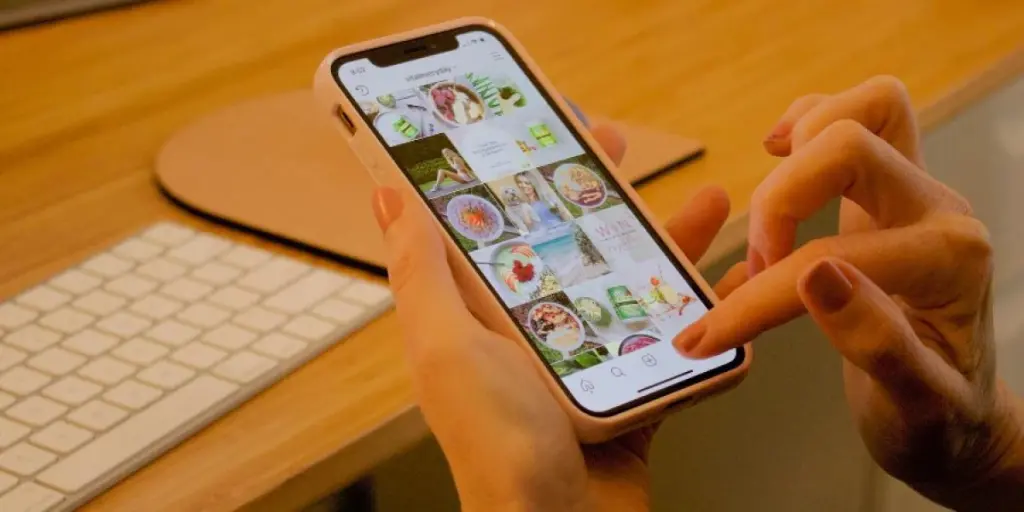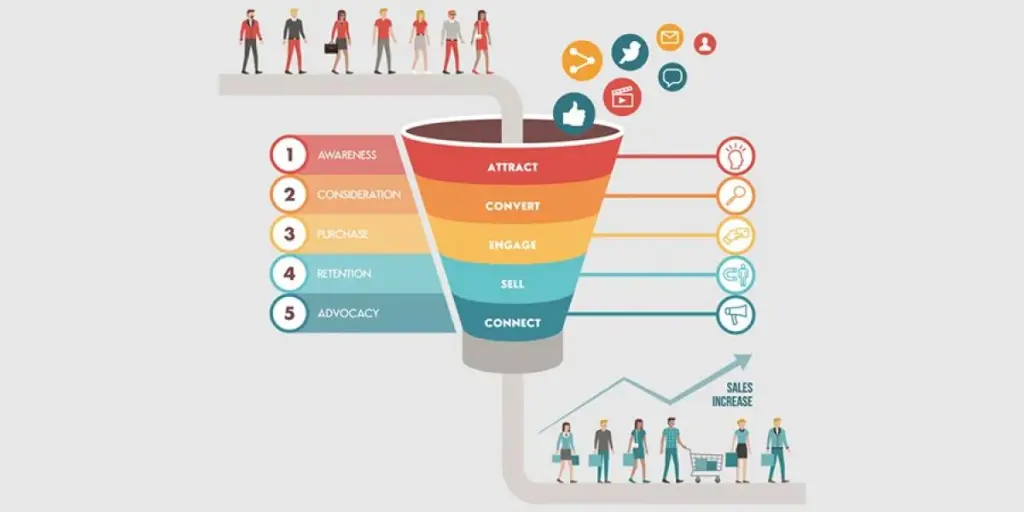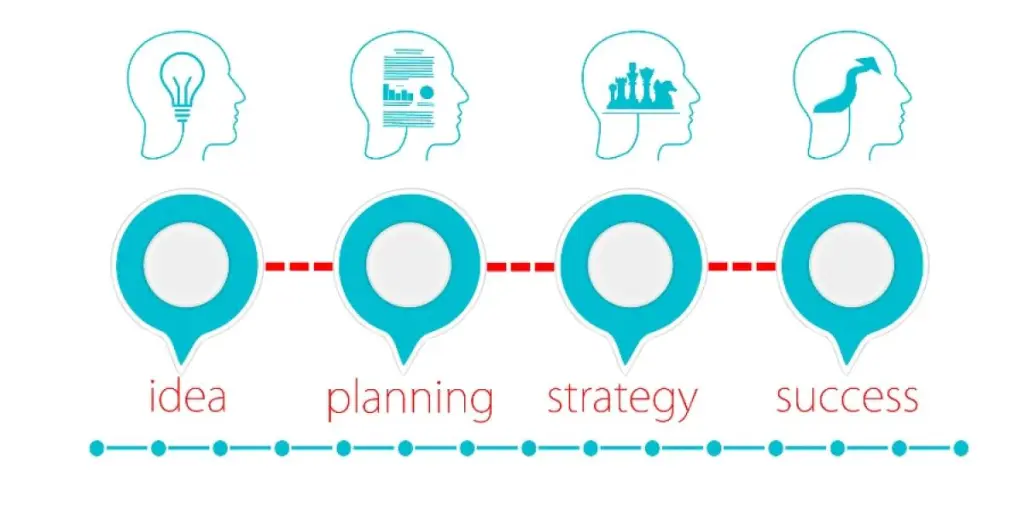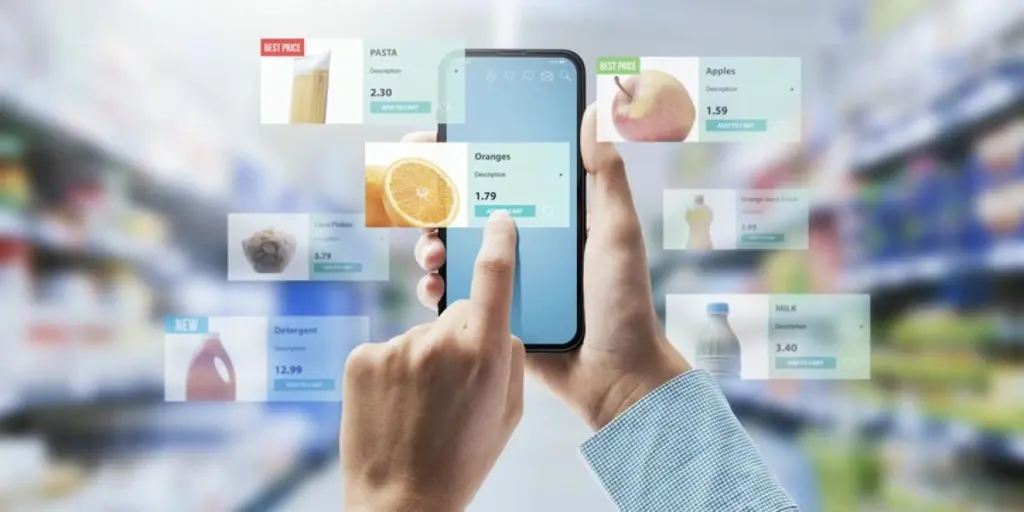ماذا لو أخبرتك أن هناك طريقة لجدولة نافذة منبثقة في WordPress أو Shopify أو منصة التجارة الإلكترونية المفضلة لديك في دقائق حرفيًا؟
كما تعلم ، تساعدك النوافذ المنبثقة في الحصول على مشتركين جدد وعملاء يبحثون عن أفضل المنتجات والعروض.
هذا صحيح بشكل خاص خلال أوقات ذروة التسوق مثل عطلة نهاية الأسبوع Black Friday / Cyber Monday ، عندما يتسوق الناس للحصول على أفضل الصفقات والعروض. فهم أكثر وعيًا بالسعر وتحتاج العلامات التجارية إلى عروض جذابة لكسب هؤلاء العملاء.
ومع ذلك ، تميل أوقات ذروة التسوق أيضًا إلى أن تكون محمومة ، والعلامات التجارية للتجارة الإلكترونية - خاصة الفرق الصغيرة أو رواد الأعمال المنفردين - تتلاعب كثيرًا.
تخطط العلامات التجارية الأكثر نجاحًا في التجارة الإلكترونية مقدمًا جيدًا حتى يتمكنوا من التركيز على أجزاء أخرى من أعمالهم خلال أيام ذروة التسوق.
لهذا السبب نعرض لك كيف يمكنك جدولة نافذة منبثقة تبدأ وتتوقف في الوقت المناسب.
لماذا جدولة نافذة منبثقة؟
تساعدك النوافذ المنبثقة في الحصول على المزيد من المشتركين والمبيعات. بعد كل شيء ، يمكنك استخدام النوافذ المنبثقة ليس فقط لبناء قائمة البريد الإلكتروني أو الرسائل القصيرة.
يمكنك أيضًا استخدام أنواع أخرى من النوافذ المنبثقة - مثل نماذج الترويج أو الإعلانات التشويقية - للترويج لإطلاق منتجات جديدة ، والعروض المحدودة ، والمحددة ، والمحددة للوقت ، وغير ذلك الكثير. هذه لا تجمع المشتركين ، ويمكن أن تستهدف المشتركين الحاليين أيضًا.
لذلك ، تعد جدولة حملاتك المنبثقة من أسهل الطرق وأكثرها أهمية للحصول على فرصة أفضل للفوز بهذا البيع أو الحصول على هذا المشترك. هذا ينطبق بشكل خاص على رواد الأعمال المنفردين الذين يتعين عليهم إدارة كل شيء بأنفسهم.
السبب الرئيسي هو أن النوافذ المنبثقة المجدولة تسمح لك بالتحدث إلى هذا العميل عندما يتصفح متجرك عبر الإنترنت.
تخيل أنك تدير عددًا قليلاً من الحملات عبر موقع الويب الخاص بك خلال وقت مزدحم مثل الجمعة السوداء. مع استمرار كل شيء ، فأنت تعلم أنه لا داعي للقلق بشأن إعداد النافذة المنبثقة الخاصة بك لأنك قمت بجدولتها بالفعل منذ أسابيع.
هذا يعني أن النوافذ المنبثقة الخاصة بك ستظهر في الوقت المناسب ، للأشخاص المناسبين ، ولن تضطر إلى تشغيلها أو إيقاف تشغيلها يدويًا عند انتهاء الحملة.
تمامًا كما هو الحال مع أتمتة البريد الإلكتروني والرسائل النصية القصيرة ، يمكنك الوصول إلى العميل المناسب في الوقت المناسب.
لدي بعض الأخبار السارة لك: يمكنك عرض صفقات وعروض مستهدفة ومحددة زمنيًا والتي يتم تحويلها بشكل أفضل من خلال جدولة النوافذ المنبثقة الخاصة بك مع Omnisend.
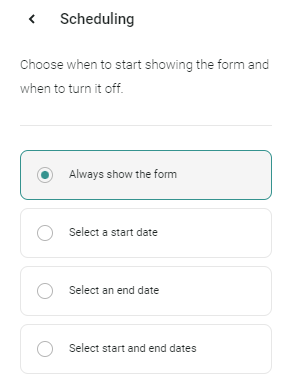
يمكن أن يساعدك Omnisend في إنشاء حملات منبثقة جميلة عالية التحويل من البداية إلى النهاية في غضون دقائق قليلة.
هذه النوافذ المنبثقة مرنة للغاية أيضًا. أنت تستطيع:
- جدولة وقت البدء والانتهاء ، أو اجعلها تظهر دائمًا
- الهدف من خلال سلوك الجمهور
- الهدف حسب الوقت على الصفحة
- الهدف من قبل UTM
- تظهر على الجوال أو سطح المكتب أو كليهما
- تغيير التردد
إنه مرن ، لكنه ليس معقدًا.
يحتوي Omnisend على الكثير من القوالب الجميلة الجاهزة التي تساعدك على إعداد النوافذ المنبثقة الخاصة بك في ثوانٍ (انقر فوق قالب ، وانقر فوق تمكين ، وهذا كل شيء):
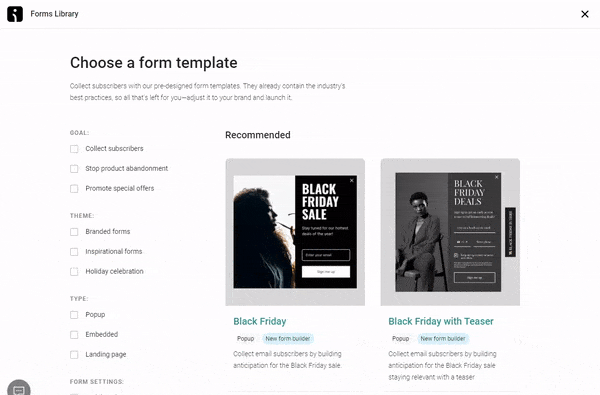
جدولة نافذة منبثقة في WordPress و Shopify و BigCommerce والمزيد
إذا لم تكن تعرف ، فإن Omnisend لديه تكامل مباشر بنقرة واحدة مع WordPress (WooCommerce) و Shopify و BigCommerce وغير ذلك الكثير.
هذا يعني أنك ستتمكن من اتباع هذه الخطوات على أي نظام أساسي تستخدمه.
الخطوة 1: تثبيت Omnisend
من أجل استخدام Omnisend ، يجب تثبيت Omnisend. لمعلوماتك: جميع الخطط تأتي مع جميع الميزات ، بما في ذلك خطتنا المجانية.
سجل في Omnisend هنا (لا بأس ، سننتظر).
بعد ذلك ، ابحث عن Omnisend في WordPress, شوبيفاي, BigCommerce، أو النظام الأساسي المفضل لديك. لا تقلق - بغض النظر عن النظام الأساسي الذي تستخدمه ، ما عليك سوى النقر فوق الزر للحصول عليه في متجرك.
بمجرد تثبيته ، دعنا نلقي نظرة على مدى سهولة جدولة النوافذ المنبثقة.
الخطوة 2: قم بإنشاء حملتك
يحتوي Omnisend على مجموعة متنوعة من النوافذ المنبثقة (أو نماذج الاشتراك كما نسميهم). هذا يتضمن:
- بالنوافذ
- الصفحات المقصودة
- عجلة الحظ (نافذة منبثقة محببة)
- دعابة
- النماذج المضمنة
- النماذج الترويجية
اليوم ، نحن نبحث في كيفية جدولة نافذة منبثقة.
يحتوي Omnisend على مكتبة كبيرة من القوالب المنبثقة.
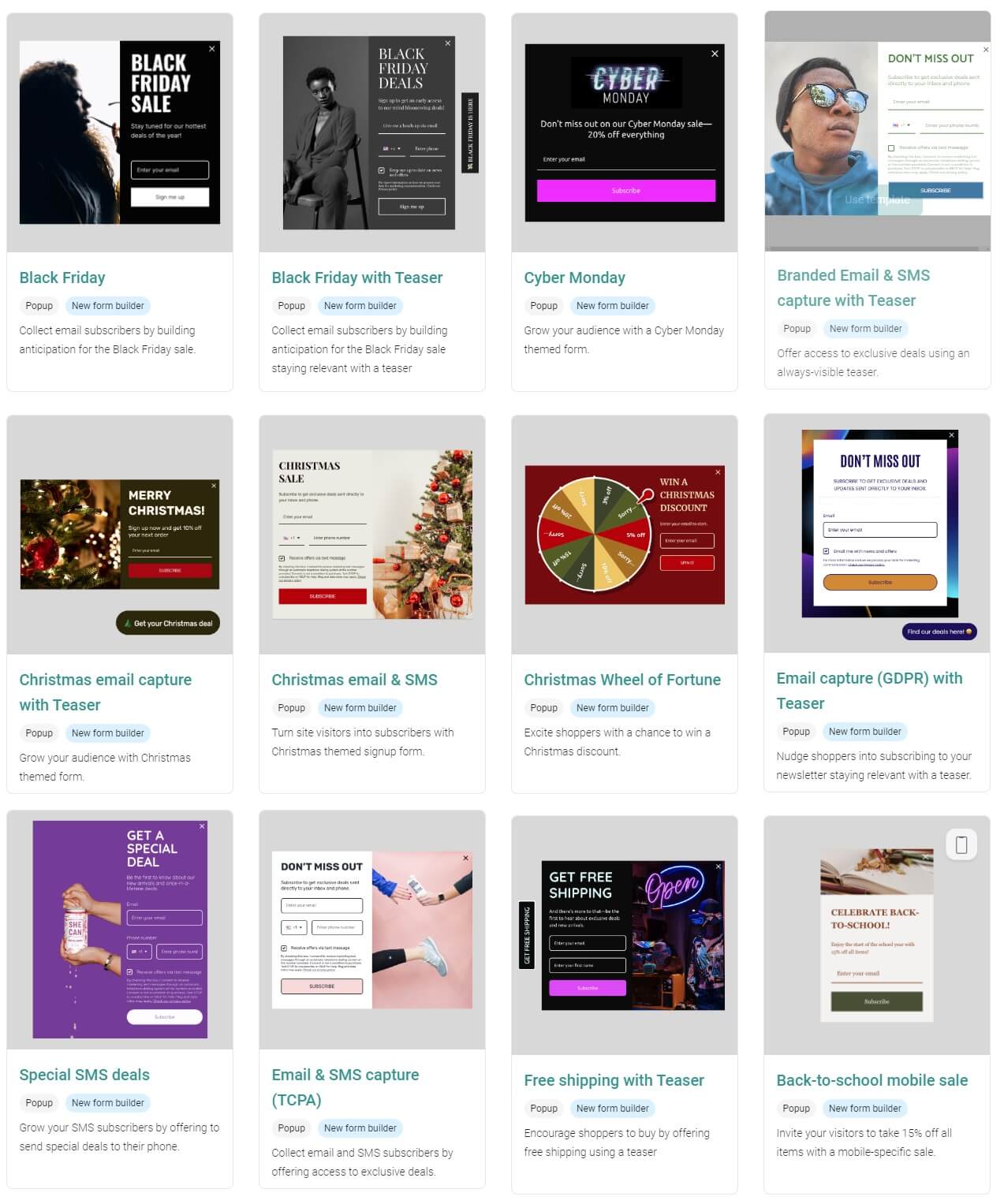
يمكنك اختيار نموذج ليس فقط حسب الموضوع (مثل عطلة) ، ولكن أيضًا بالهدف (مثل إيقاف التخلي أو الترويج لعرض ما).
لمعلوماتك: لدينا أصول العلامة التجارية تعمل الميزة تلقائيًا على انتزاع علامتك التجارية من موقع الويب الخاص بك. هذا يعني أنه يمكن استيراد علامتك التجارية تلقائيًا في النوافذ المنبثقة.
عندما تختار النموذج الخاص بك ، يمكنك البدء في تخصيص حملتك باستخدام أداة إنشاء السحب والإفلات الخاصة بنا.
الخطوة 3: تخصيص النافذة المنبثقة الخاصة بك
داخل المنشئ ، سترى مدى سهولة تخصيصه.
(بصراحة - هذه القوالب رائعة بشكل افتراضي ، ويقوم بعض عملاء Omnisend بتمكينها كما هي!)
يمكنك بسهولة تغيير العنوان أو الوصف أو الصورة. من السهل أيضًا الحصول على المزيد من البيانات من عملائك ، مثل رقم هاتفهم أو عيد ميلادهم أو حتى حقل مخصص.
هنا أقوم بإضافة إدخال تاريخ الميلاد إلى النافذة المنبثقة:
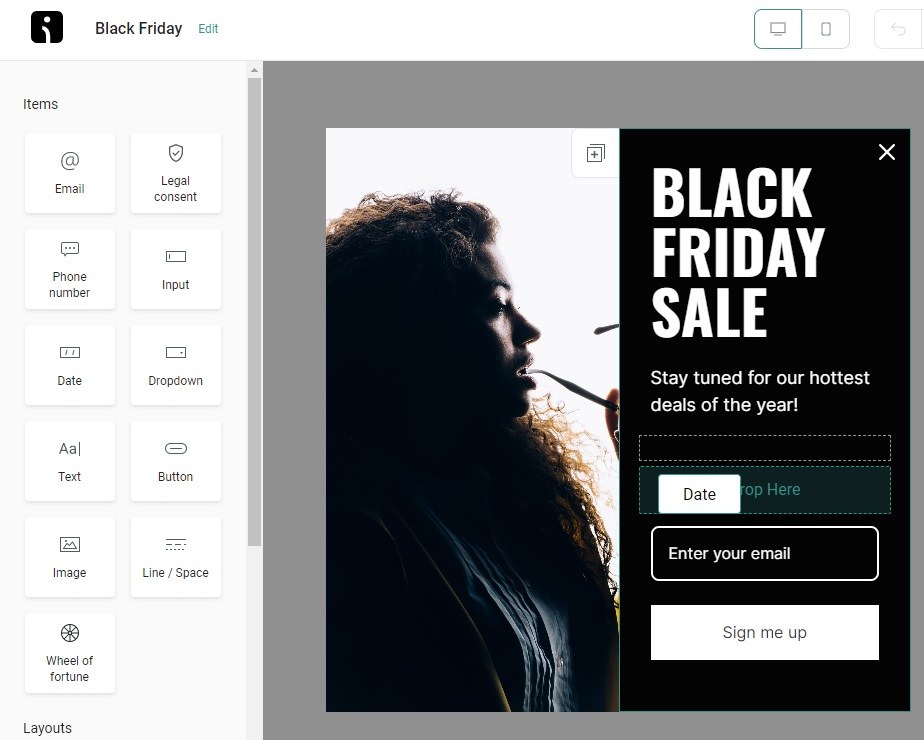
كما ترى ، لا توجد مهارات تشفير مطلوبة على الإطلاق.
بمجرد تخصيص النوافذ المنبثقة بالطريقة التي تريدها ، فلنلقِ نظرة على كيفية جدولة النوافذ المنبثقة.
الخطوة 4: جدولة النافذة المنبثقة الخاصة بك
لن يكون هذا طويلاً - من السهل جدولة نافذة منبثقة باستخدام Omnisend.
على الجانب الأيمن ، سترى إعداد الجدولة.
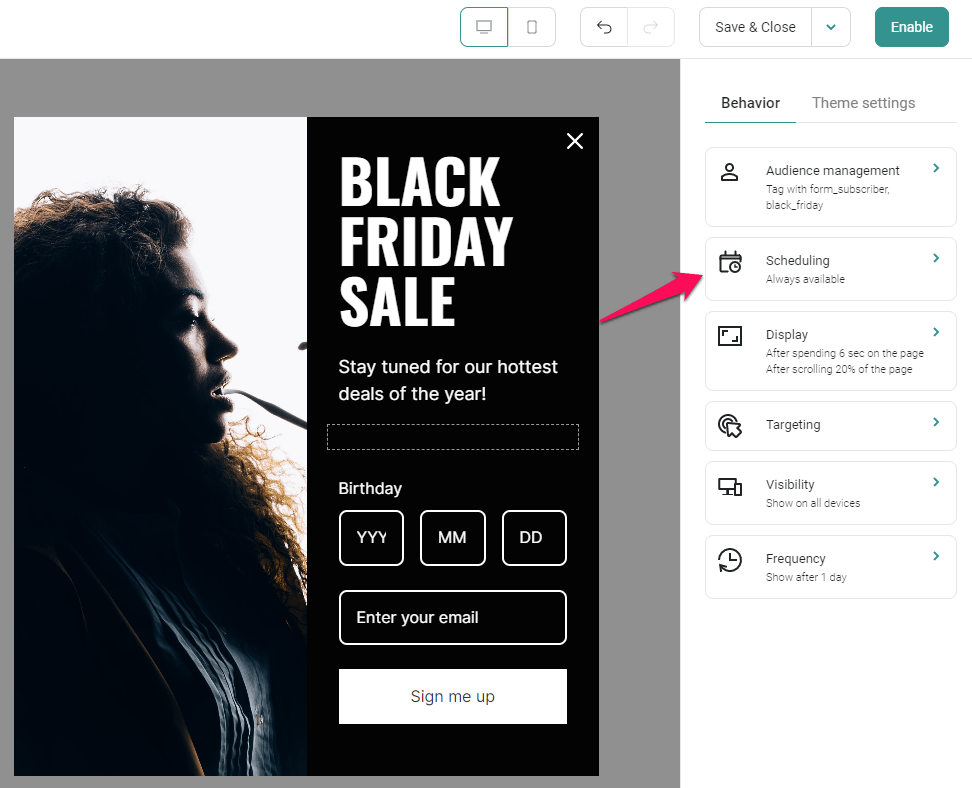
انقر فوق ذلك ، وسترى أربعة خيارات للجدولة:
- أظهر النموذج دائمًا (هذا هو الإعداد الافتراضي لجميع النوافذ المنبثقة)
- حدد تاريخ البدء
- حدد تاريخ الانتهاء
- حدد تاريخ البدء والانتهاء
لنفترض أن لديك حملة Black Friday / Cyber Monday التي ستمنح خصمًا مذهلاً بنسبة 50 ٪ على مستوى الموقع ، ولكنها تقتصر على فترة الجمعة حتى الاثنين.
يمكنك جدولة النافذة المنبثقة الخاصة بك ليتم إطلاقها على الفور في يوم الجمعة هذا ثم إيقاف تشغيله تلقائيًا في Giving Tuesday (اليوم الذي يلي إثنين الإنترنت).
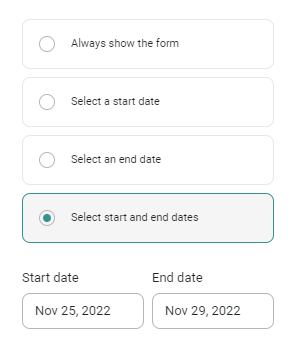
بهذه الطريقة ، لا داعي للقلق بشأن نسيان تشغيل حملاتك أو إيقاف تشغيلها.
مهم: لجدولة النافذة المنبثقة ، سيتعين عليك تمكينها أولاً (نعرض هذا في الخطوة 6 أدناه).
الخطوة 5: إعداد الاستهداف والعرض والخيارات الأخرى
هناك المزيد الذي يمكنك القيام به لمنح النوافذ المنبثقة فرصة أفضل للنجاح.
يمكنك الاختيار على أي صفحة ولأي زائر لعرض النافذة المنبثقة:
- يمكنك عرضها على موقع الويب بأكمله ، أو على صفحة معينة ، مثل منتج مشهور
- إذا استخدمت روابط UTM في رسالتك الإخبارية ، فيمكنك إظهارها لأولئك الأشخاص الذين نقروا على ارتباط معين
- يمكنك إخفاء النافذة المنبثقة على صفحات معينة أو من أجل UTMs محددة
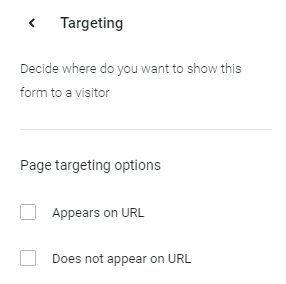
يمكنك تحديد وقت إظهار النافذة المنبثقة الخاصة بك:
- بعد أن قاموا بزيارة عدد من الصفحات
- بعد أن أمضوا بضع ثوانٍ على الصفحة
- بعد أن قاموا بالتمرير بعمق معين
- عندما يكونون على وشك المغادرة لمغادرة الصفحة
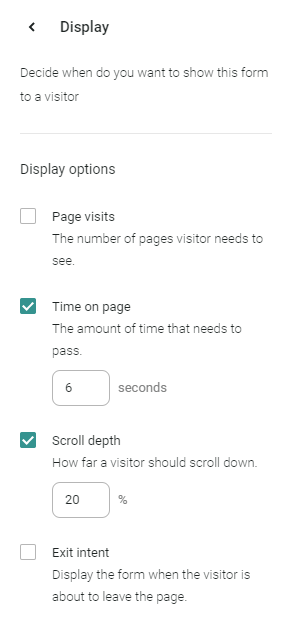
يمكنك أيضًا التأكد من إظهاره فقط لسطح المكتب أو الهاتف المحمول أو كليهما:
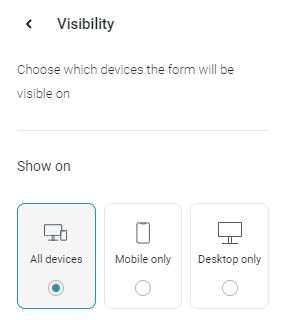
الخطوة 6: تفعيل النافذة المنبثقة
هذه هي الخطوة الأسهل:
بمجرد أن تصبح راضيًا عن الإعداد بالكامل ، بما في ذلك خيارات التصميم والجدولة والاستهداف والعرض ، ما عليك سوى تشغيله:
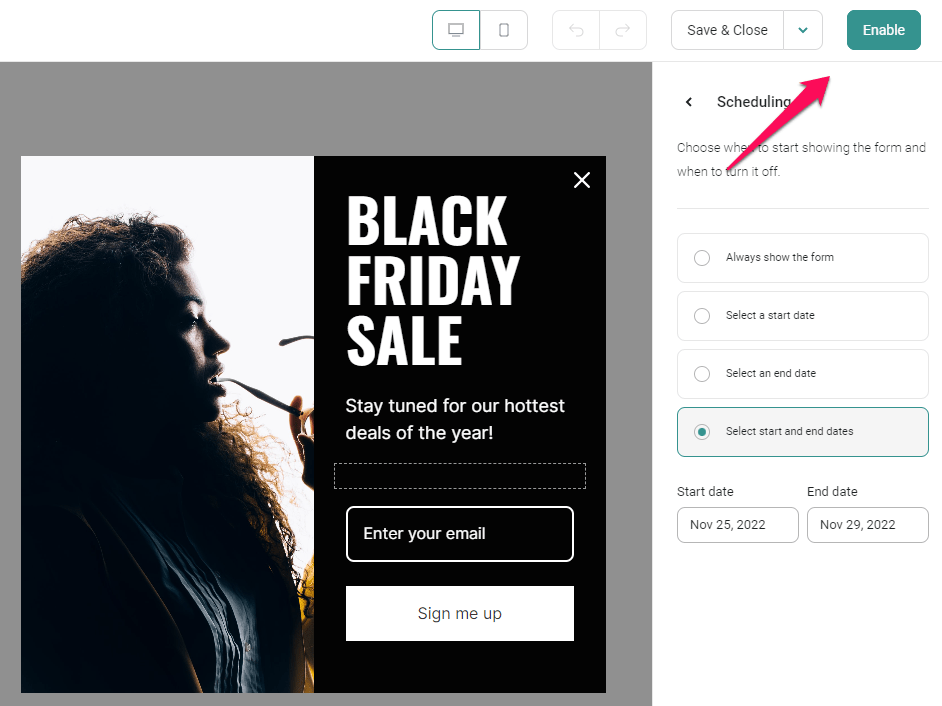
هذا هو حرفيا. لقد قمت للتو بجدولة النافذة المنبثقة الخاصة بك مع Omnisend!
في هذا المثال ، ستبدأ النافذة المنبثقة الخاصة بي في الظهور في 25 تشرين الثاني (نوفمبر) وتتوقف في 29 تشرين الثاني (نوفمبر).
بالمناسبة ، نحن نقوم بأكثر من مجرد جمع المشتركين أو الترويج للعروض. نساعدك أيضًا على التواصل مع عملائك ، حتى تتمكن من بناء ولاء علامتك التجارية والحفاظ عليها لفترة أطول.
مصدر من Omnisend
إخلاء المسؤولية: يتم توفير المعلومات الموضحة أعلاه بواسطة Omnisend بشكل مستقل عن Alibaba.com. لا تقدم Alibaba.com أي تعهدات وضمانات فيما يتعلق بجودة وموثوقية البائع والمنتجات.